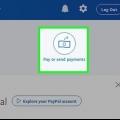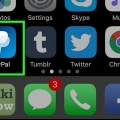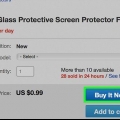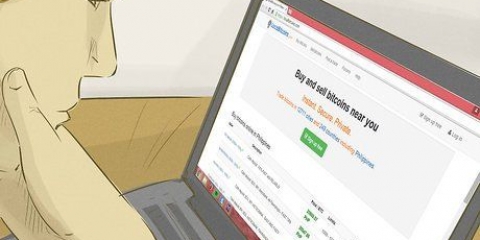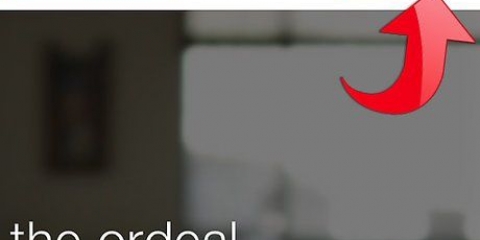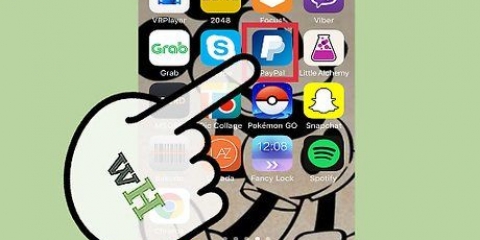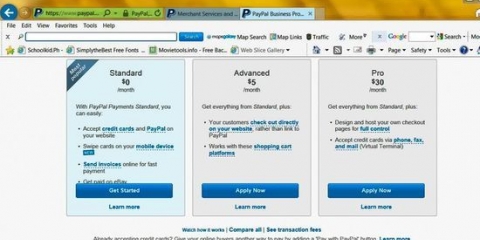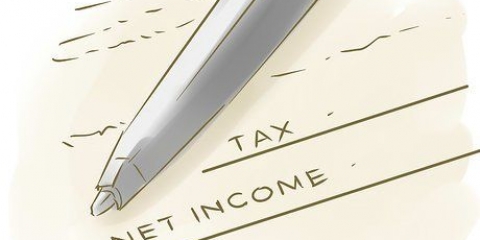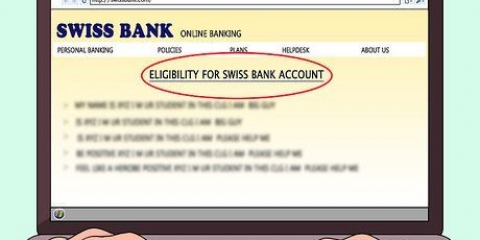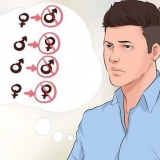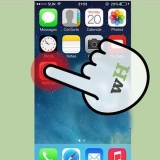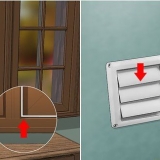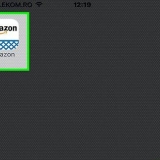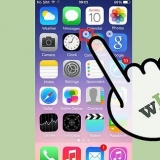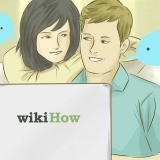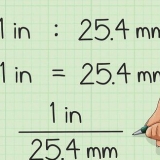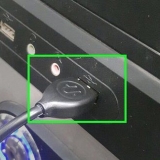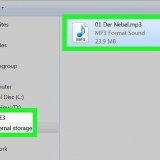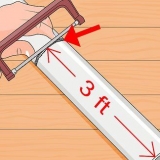Det finns olika typer av PayPal-konton. Den enklaste varianten är det privata kontot. Detta konto är gratis och har en uttagsgräns på $500 per månad.
De flesta väljer ett personligt konto och använder främst PayPal för att köpa produkter online. För att sälja produkter kan du öppna ett Premier-konto. Ett Premier-konto kostar pengar, men du får en högre uttagsgräns och flera extra alternativ i gengäld. På så sätt kan du ta emot betalningar från personliga bankkonton och använda livekundtjänsten. Ett företagskonto är det dyraste och mest kompletta kontot du kan öppna på PayPal. Det låter dig göra allt du kan göra med Premier-kontot, men dessa tjänster har följande extra funktioner: Få tillgång till avancerade verktyg och rapporter från PayPal och eBay Möjligheten att öppna kontot i ett företags namn istället för en individ Begränsade åtkomstmöjligheter för anställda att hantera räkningen Möjligheten att ta emot betalningar från köpare utan ett PayPal-konto. Det finns också ett PayPal-kreditkort. Detta är ett vanligt bankkort med vilket du kan ta ut pengar och betala i butik.
PayPal erbjuder vissa garantier. Sajten är mycket populär eftersom den skyddar både köpare och säljare i fall av bedrägerier.
En nackdel med detta är att sidan är känd för att blockera konton i onödan. PayPal felar ofta på den säkra sidan med klagomål, vilket ibland kan få obehagliga konsekvenser. 
Välj ett konto som passar dig. Fyll i dina uppgifter och välj sedan om du vill öppna ett personligt eller företagskonto.
Du kan också uppgradera ditt personliga konto senare. Det är därför inte nödvändigt att registrera sig som företag direkt för att öppna ett företagskonto. Klicka dig vidare till sida två. Fyll i dina uppgifter och läs noga igenom villkoren i dokumenten längst ner på sidan.
De två dokument du behöver gå igenom är användaravtalet och integritetspolicyn. Detta beskriver främst standardregler. Skapa ditt konto. Klicka på den tomma rutan för att godkänna avtalen och klicka på den gula knappen som säger "Godkänn och öppna konto".
PayPal tillåter endast ett konto per person. Om du vill skapa ett annat konto måste du först stänga ditt befintliga konto. 



Kontrollera dina uppgifter. Precis som när du sätter in pengar, för att ta ut pengar måste du också fylla i vissa detaljer. Se till att namnet du registrerade ditt PayPal-konto med matchar namnet på ditt bankkonto. Klicka sedan vidare till nästa sida. Slutför transaktionen. Ange eventuell ytterligare information och skicka in din förfrågan. 
Läs flikarna längst upp på hemsidan. Klicka på fliken "Överför pengar och betalningsförfrågningar". Klicka på ett av alternativen som visas. Du kan till exempel betala för varor och tjänster, skicka pengar eller skicka in en betalningsförfrågan. Fyll i nödvändiga uppgifter och slutför transaktionen eller begäran. 
Bekanta dig med webbplatsens layout. Det finns fler alternativ under varje flik i PayPal-menyn. Genom att klicka runt och titta på vad som är möjligt kan du enkelt hitta det du letar efter. Flikarna överst på PayPals hemsida är:
Översikt Aktivitet Penningöverföring och betalningsförfrågningar plånbok Handla Bekanta dig med fliken Översikt. Det här kommer förmodligen att vara den flik där du spenderar mest tid. Till vänster på denna sida ser du en viktig meny. Här hittar du följande alternativ:
PayPay-saldo, en översikt över senaste transaktioner och liknande. Lägg till pengar (som redan heter), vilket gör att du kan sätta in pengar på ditt PayPal-konto. Lägg till pengar via iDEAL (redan utsedd), med vilket du enkelt och snabbt kan överföra pengar till ditt PayPal-konto. Ta ut pengar (redan nämnt), vilket gör att du kan överföra pengar från ditt PayPal-konto till ditt bankkonto. Andra länkar, inklusive länkning av bankkonton till ditt konto, felsökning av problem i Action Center och ange dina säljarinställningar.
Använder paypal
PayPal är ett mycket populärt och pålitligt onlinebetalningssystem. Läs den här artikeln för att lära dig mer om systemet och lära dig hur du använder webbplatsen.
Steg
Metod 1 av 2: Öppna ett konto

1. Lär känna PayPay på deras hemsidapaypal.com. Här kan du direkt öppna ett konto, surfa och lära dig mer om PayPal. Om du inte har tid att utforska webbplatsen på egen hand, har vi listat de viktigaste fakta för dig nedan.
- PayPal är ett onlinebetalningssystem. Sajten har ett bra namn, så du kan betala med den på otaliga webbplatser.

- PayPal är ofta kopplat till eBay, den mest kända onlinemarknadsplatsen i världen. Numera kan du dock även betala med det på otaliga andra hemsidor och därmed till exempel boka konsertbiljetter, beställa mat och köpa produkter.




2. Öppna ett PayPal-konto. Om du har sett tillräckligt och är övertygad om fördelarna med PayPal kan du öppna ett konto genom att klicka på "Registrera dig" längst upp till höger på hemsidan.




3. Uppgradera ditt konto om det behövs. När ditt konto har skapats kan du omedelbart logga in med de uppgifter du har angett. Den första sidan du ser när du loggar in är en översikt över ditt konto. Under ditt namn ser du länken "Uppgradera". Klicka här om du vill öppna ett Premier- eller Business-konto.

4. verifiera ditt konto. På din översiktssida hittar du en länk för att verifiera ditt konto. Du kan göra detta genom att koppla ditt konto till ett bankkonto. Det kan krävas att du verifierar ditt konto för att få ut det mesta av ditt PayPal-konto. Det är därför klokt att göra detta omedelbart.
Metod 2 av 2: Använda ditt konto

1. Lär dig att sätta in pengar på ditt konto. Om du vill använda ditt PayPal-konto för att betala online måste du först lägga in pengar på det. Klicka på länken "Lägg till pengar" i menyn till vänster för att göra detta. Slutför transaktionen. Följ instruktionerna som visas på skärmarna för att sätta in pengar på ditt PayPal-konto.
- Verifiera dina uppgifter. Innan du kan sätta in pengar på ditt konto behöver PayPal mer information om dig. Fyll i de nödvändiga fälten och klicka på "Spara".
- Välj hur du vill lägga till pengar på ditt konto. Det finns olika metoder för detta. För personer med ett privat konto finns det två huvudalternativ:
- Överför pengar från ditt bankkonto. Genom att lämna dina bankuppgifter till PayPal kan du överföra pengar från ditt PayPal-konto till ditt bankkonto och vice versa. Detta kan dock ta 3 till 5 arbetsdagar.
- Använd iDEAL med Money2. Detta är en gratis ny funktion som gör att du enkelt kan överföra pengar från ditt bankkonto till ditt PayPal-konto.

2. Lär dig att ta ut pengar. Om du regelbundet säljer varor på eBay eller listar produkter via andra webbplatser, kommer du sannolikt att behöva en högre gräns än 500 $ per månad på ditt personliga konto. Men för varje konto kan du ta ut pengar genom att klicka på "Ta ut pengar" i menyn till vänster.

3. Lär dig att överföra pengar och skicka in betalningsförfrågningar. PayPal erbjuder olika verktyg för att göra det så enkelt som möjligt att skicka och ta emot pengar.

4. Utforska även PayPals andra tjänster. Speciellt om du har ett Premier-konto eller ett Business-konto finns det alla typer av tjänster som du som kund kan använda. Du kan till exempel köpa betalterminaler eller ladda ner betalningsknappar till din webbplats.


Оцените, пожалуйста статью